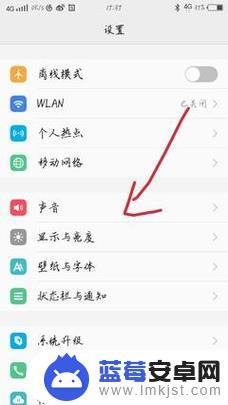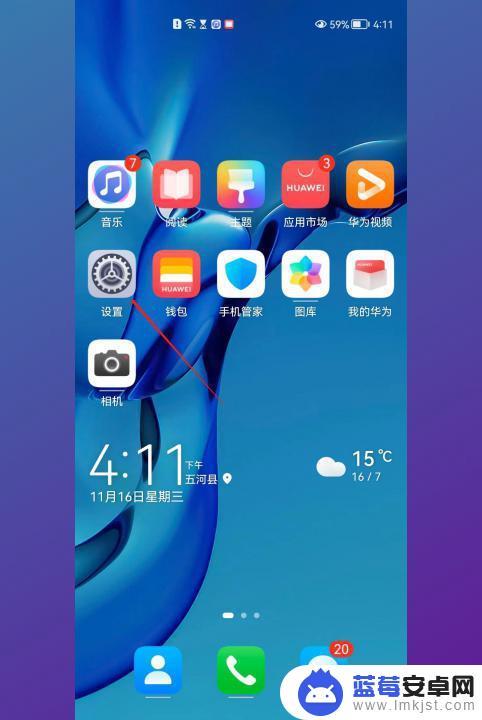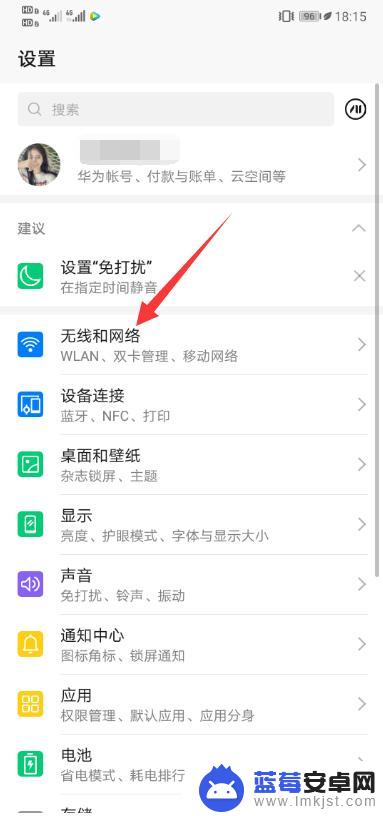现手机已经成为我们生活中不可或缺的一部分,而华为手机作为国内知名的手机品牌,受到了许多用户的喜爱,在日常使用中很多人会遇到需要使用手机热点的情况,而华为手机也提供了便捷的热点设置。接下来我们就来看看华为手机如何设置热点,让您能够轻松地享受网络连接的便利。
华为手机热点设置教程
方法如下:
1.第一,从手机里找到-设置-项。有的手机设置项没在手机屏幕显眼的位置,有可能是和别的功能放到一个文件夹中了,找一下就可以。
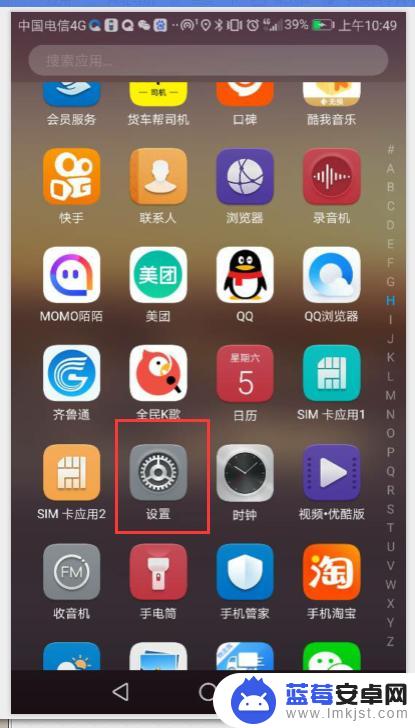
2.第二,点开设置,进行设置页面中,在这里,我们找到--更多--,如图中所示。
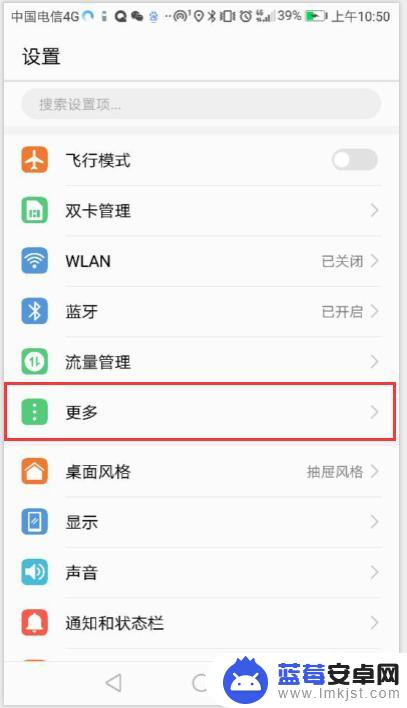
3.第三,进入更多设置页面后,我们找到--移动网络共享,如图所示,并点击打开它。

4.第四,进入移动网络共享页面后,我们可以看到有一个--便携式WLAN热点,这里,点击它进入。如图所示。
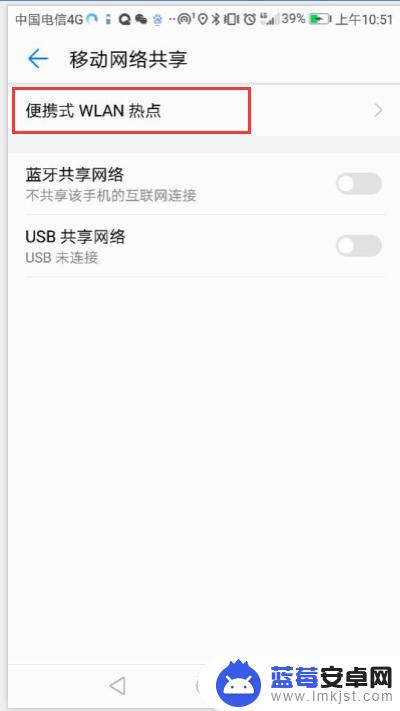
5.第五,进入便携式WLAN热点后。我们发现它后面的选项是灰色的,我们点击它一下,就可以把它打开,这样就可以分享了。
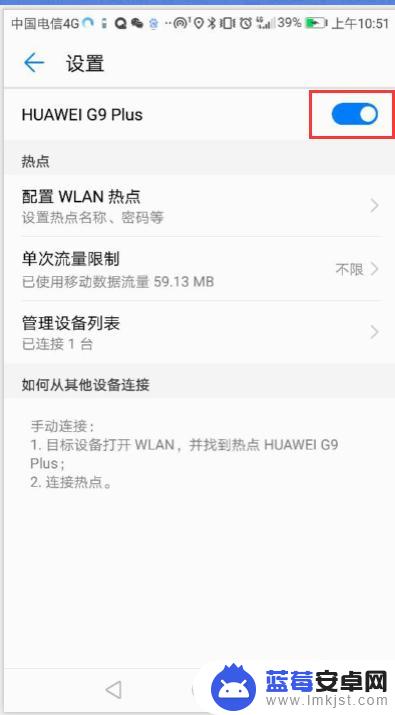
6.第六,另外分享热点的时候。我们也可以设置对方使用流量的限制,也就是说这次允许对方用多少兆后就不让用了。如图,点这里设置。
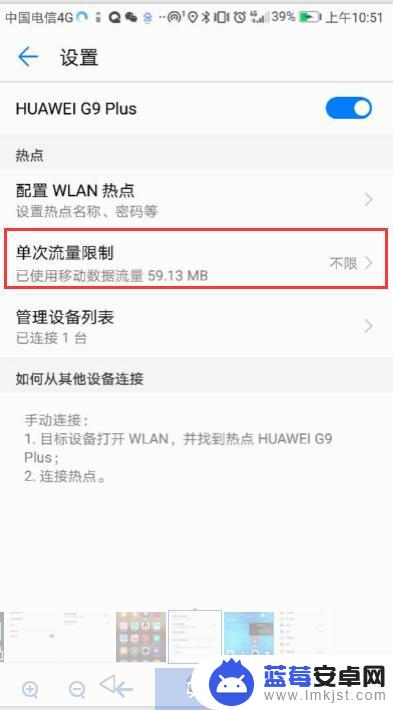
7.第七,还可以设置热点的名称和密码,如图所示,点击这个选项,可以在里面设置密码什么的。这样就OK了,你学会了吗

以上是关于华为手机如何开启热点的全部内容,如果您遇到相同问题,可以参考本文中介绍的步骤进行修复,希望这对大家有所帮助。